1、双击Excel表的图标,打开表格

2、点击表格左上方的【文件】

3、在文件菜单里面,点击【选项】

4、在选项页面,点击左侧的【视图】

5、在视图的显示里面,有一个【编辑栏】的勾选项,这个勾选项是没有勾选的
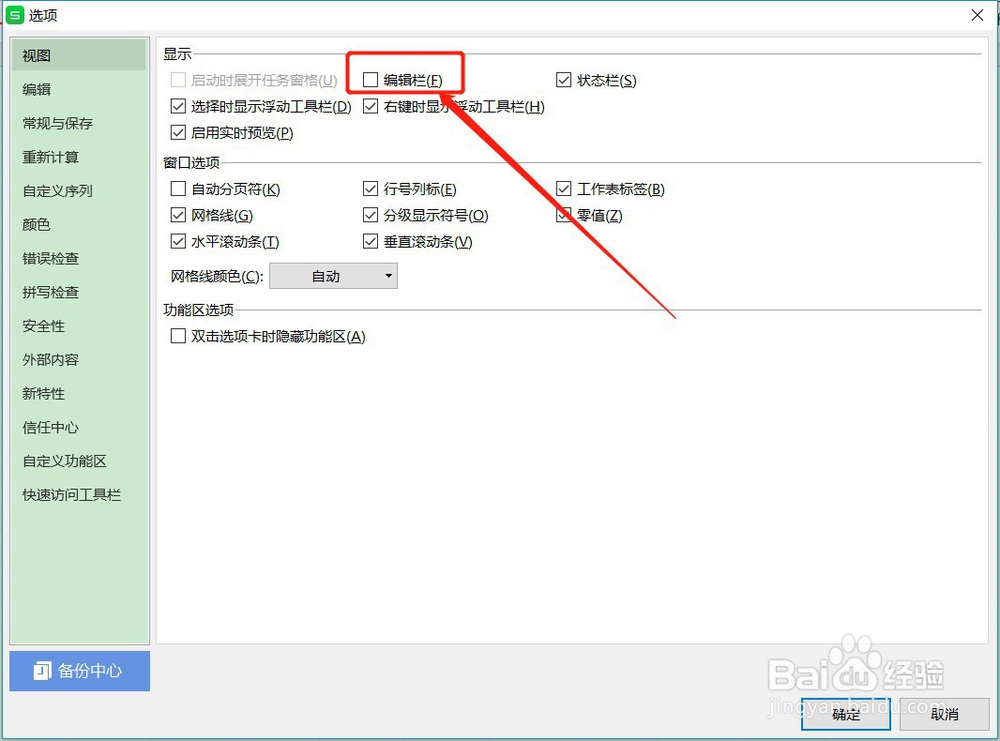
6、勾选【编辑栏】,点击下面的【确定】
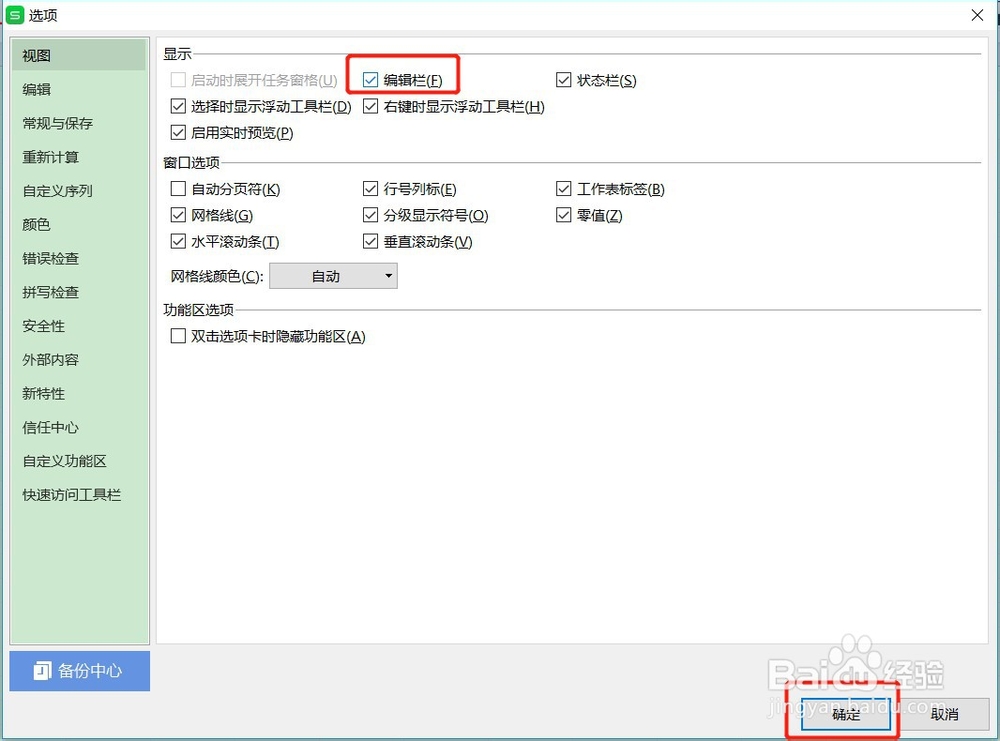
7、回到表格,可以看到表格上方的编辑栏又出现了

时间:2024-10-20 20:58:06
1、双击Excel表的图标,打开表格

2、点击表格左上方的【文件】

3、在文件菜单里面,点击【选项】

4、在选项页面,点击左侧的【视图】

5、在视图的显示里面,有一个【编辑栏】的勾选项,这个勾选项是没有勾选的
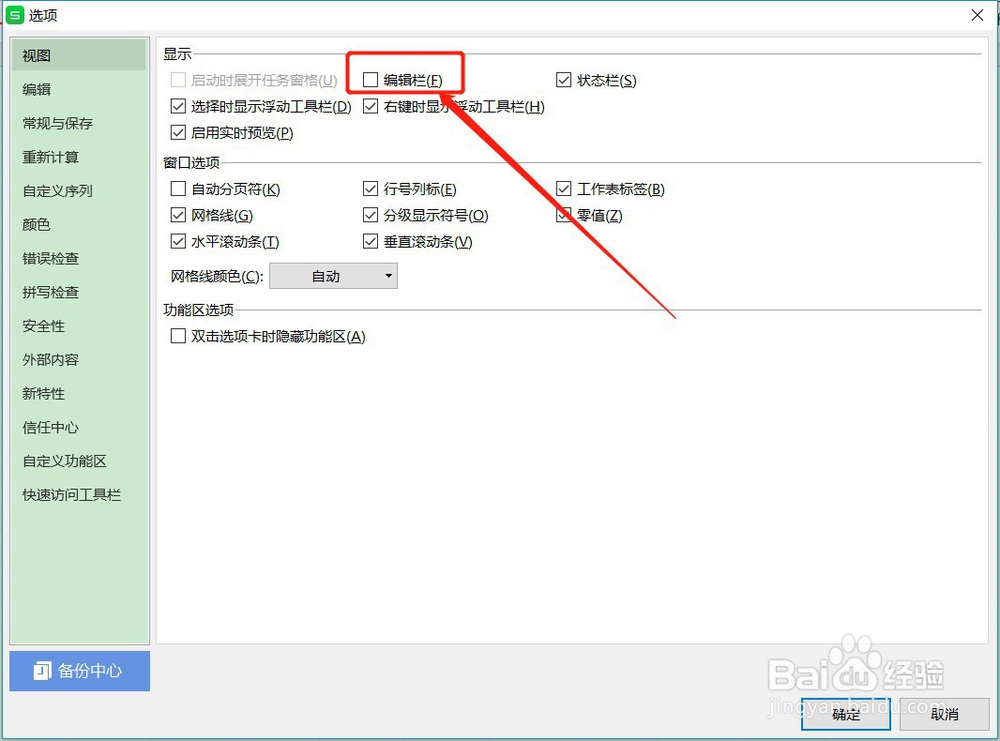
6、勾选【编辑栏】,点击下面的【确定】
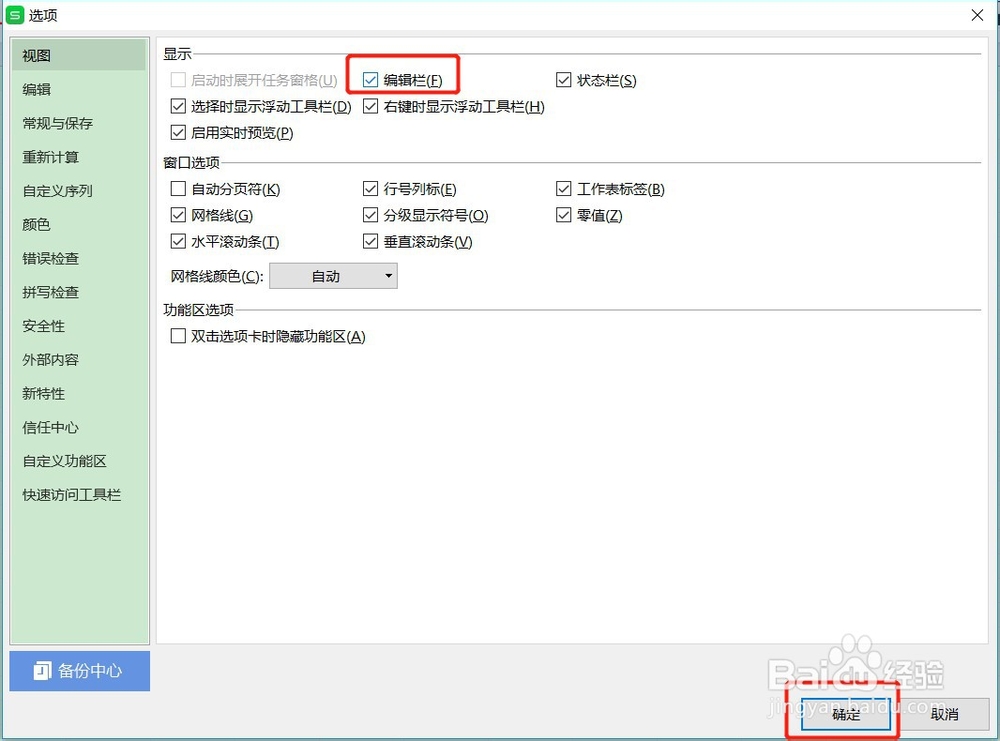
7、回到表格,可以看到表格上方的编辑栏又出现了

